


Chương 2-Bài 2. Cài đặt Composer để quản lý các gói thư viện trong PHP
Tác giả: Dương Nguyễn Phú Cường
Số phút học: 158 phút
Số phút học: 158 phút
Ngày đăng:
8/1/2026, 19:16
Lượt xem: 4265
Giới thiệu
Một trong số các vấn đề lớn mà lập trình viên web thường phải đối mặt là làm việc vớidependency. Chúng ta đã gặp rất nhiều tình huống tích hợp các package mới vào dự án của chúng ta gây nhiều rắc rối hơn là ích lợi của nó.
Vấn đề thường đặc biệt xảy ra với PHP developers. Thông thường lập trình viên thường build modules như là data persistence từ đầu. Kết quả là rất nhiều tài nguyên bị lãng phí trên những tác vụ lỗi thời – nhưng tác vụ mà có thể được xử lý rồi bởi những giải pháp có sẵn.
Composer – một trình quản lý dependecy hữu dụng và đơn giản cho PHP. Một vài trong số các bạn có thể đã làm quen với dependency manager rồi như là PIP cho Python hoặc NPM cho Node.js. Nó sẽ sắp xếp hợp lý các dependicies của dự án vào một nơi duy nhất.
Một tính năng quan trọng của Composer tách nó khỏi các giải pháp quản lý khác như PEAR là khả năng xử lý dependencies theo một dự án. Nó quản lý dependencies của mỗi dự án riêng biệt. Có nghĩa là bạn không cần phải có thư viện của dự án mà không xài – một ưu điểm để tối ưu kích thước dự án.
Hơn thế nữa, bạn có thể cài packaged được dùng rộng khắp bằng Composer. Việc này có thể được làm bằng cách lệnh global đặc biệt, nhưng chúng sẽ không thóa khỏi yêu cầu ban đầu là đơn giản và dễ dùng.
Trong bài hướng dẫn này, bạn sẽ học cách cài và sử dụng trong PHP projects.
Cách 1: cài đặt trình quản lý Composer trên window
Step 1: download Composer
- Truy cập: https://getcomposer.org/download/
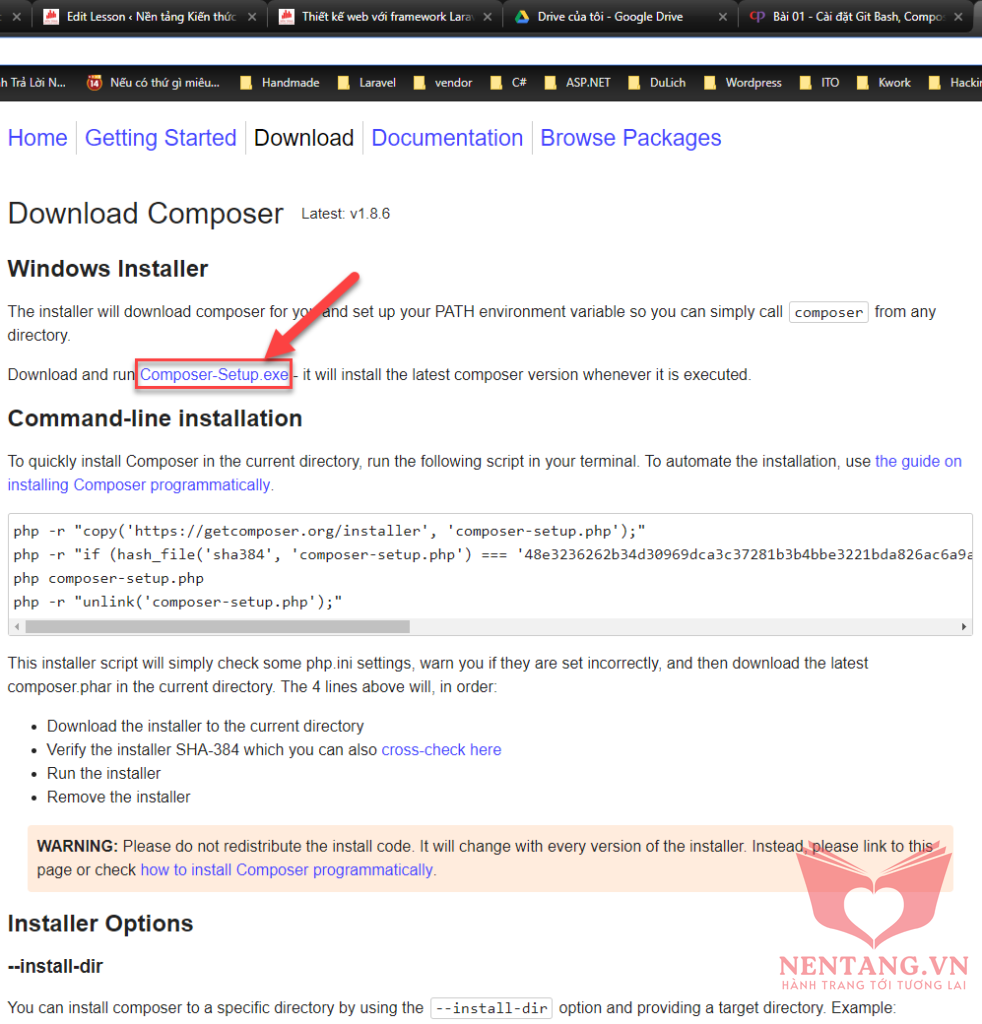
Step 2: cài đặt (install) Composer
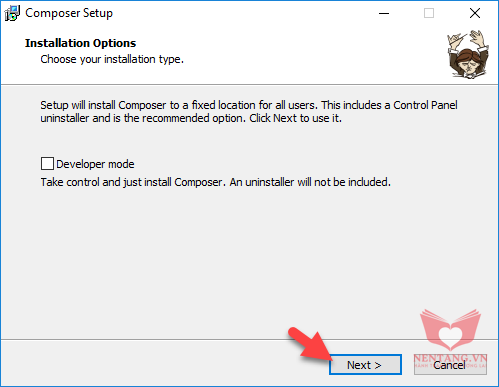
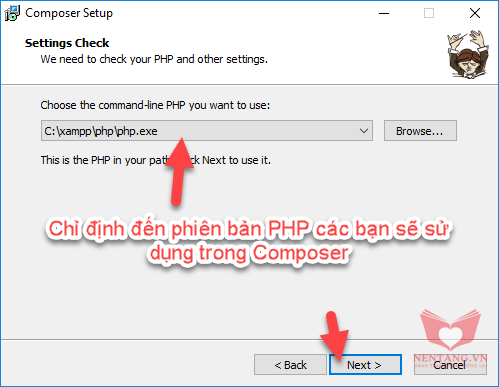
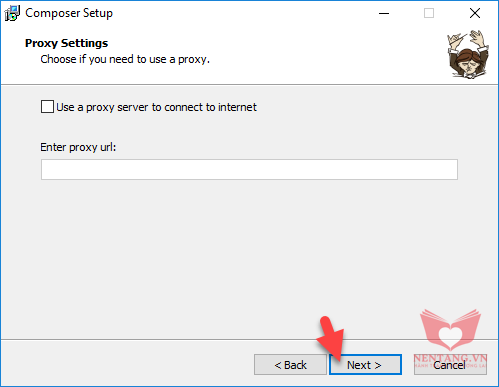
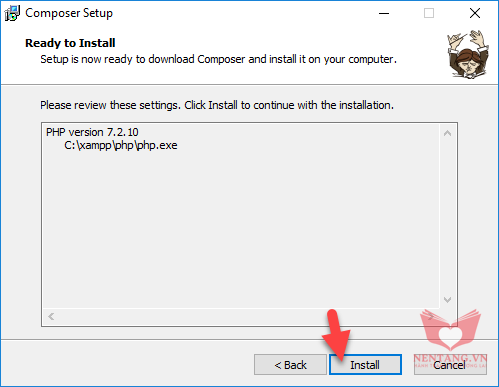
 Step 3: Kiểm tra
Step 3: Kiểm tra
- Vào
Start -> Run -> Cmd
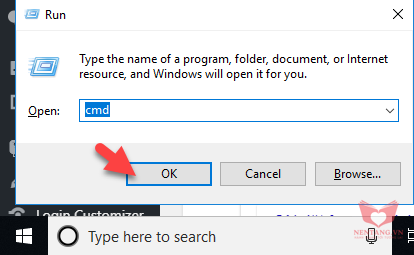
- Gõ lệnh sau để kiểm tra phiên bản
Composervừa cài đặt
composer --version
- Nếu xuất hiện như hình sau thì bạn đã cài đặt
Composerthành công.
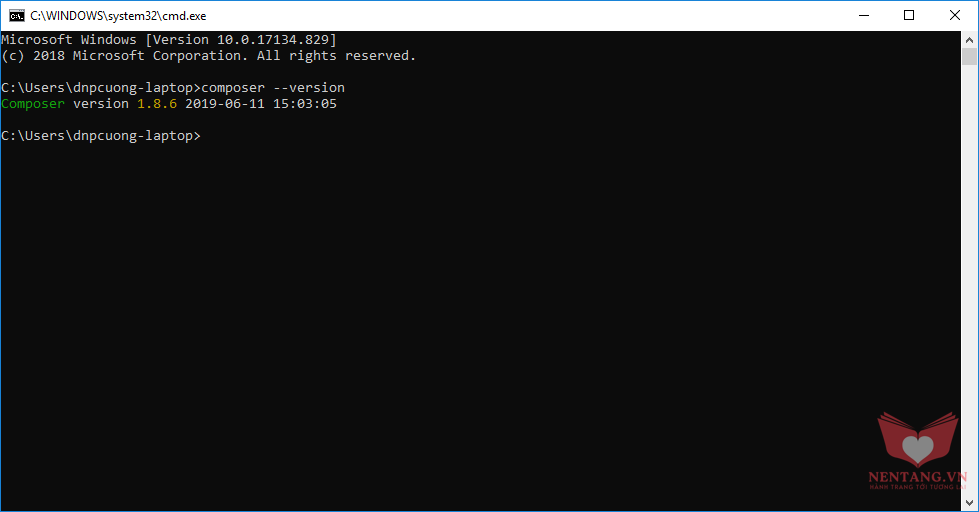
Cách 2: tích hợp composer vào thư mục dự án của bạn (sử dụng command-line)
Step 1: add biến môi trường của PHP
- Mở
Start -> Run -> sysdm.cpl - Chỉ định nơi cài đặt PHP của bạn vào
Path, mặc định khi càiXAMPPlàc:\xampp\php

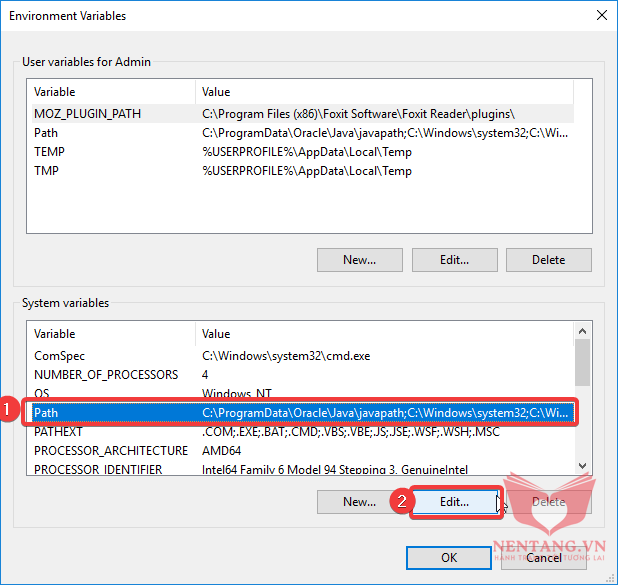
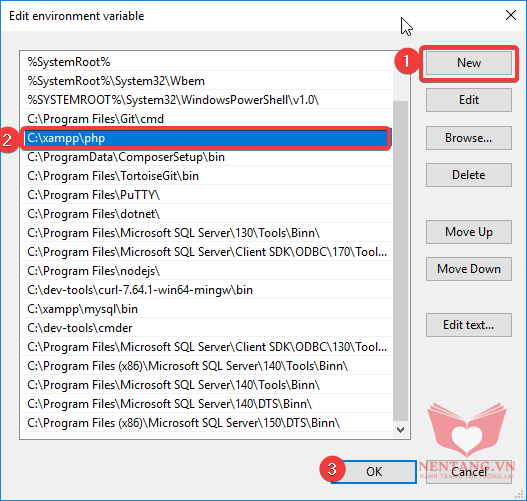 Step 2: tích hợp
Step 2: tích hợp composer vào thư mục dự án của bạn
- Mở
Start -> Run -> cmd - Trỏ vào thư mục dự án của bạn. Ví dụ:
c:\xampp\htdocs\quanlybanhang
cd c:\xampp\htdocs\quanlybanhang
- Thực thi các câu lệnh sau để tải và cài đặt
composervào dự án của bạn
php -r "copy('https://getcomposer.org/installer', 'composer-setup.php');"
php -r "if (hash_file('sha384', 'composer-setup.php') === '48e3236262b34d30969dca3c37281b3b4bbe3221bda826ac6a9a62d6444cdb0dcd0615698a5cbe587c3f0fe57a54d8f5') { echo 'Installer verified'; } else { echo 'Installer corrupt'; unlink('composer-setup.php'); } echo PHP_EOL;"
php composer-setup.php
php -r "unlink('composer-setup.php');"
- Kiểm tra trong thư mục dự án của bạn có file
composer.pharlà thành công. - Chạy câu lệnh sau để kiểm tra phiên bản
composervừa cài đặt.
php composer.phar --version #Composer version 1.8.6 2019-06-11 15:03:05
Bình luận
Bình luận của bạnNền tảng các kiến thức học tập
Cùng nhau học tập, khám phá các kiến thức nền tảng về Lập trình web, mobile, database nhé.
Nền tảng kiến thức - Hành trang tới tương lai hân hạnh phục vụ Quý khách!
Khám phá, trải nghiệm ngay

Vui lòng đăng nhập để gởi bình luận!
Đăng nhậpChưa có bình luận nào!